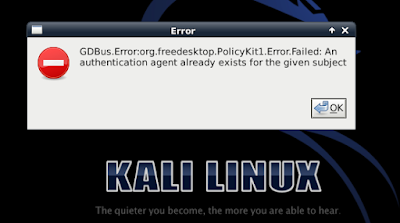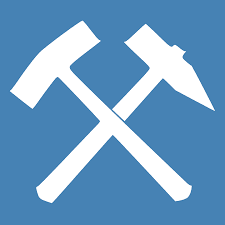Script para instalar o necessário pós-instalação do Debian
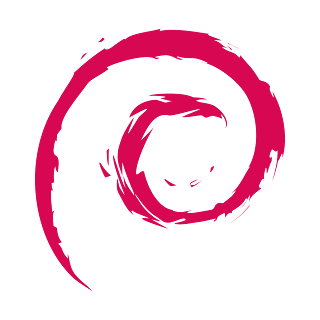
Esse script instala automaticamente tudo o que o usuário teria que fazer manualmente após instalar o Debian. Essa distribuição não é do tipo out-of-the-box, isto é, que já vem pronta para o uso. Para usar o script, basta seguir estes passos: * Antes de tudo abra o terminal e se logue. Se quiser pode baixar o script e abrí-lo para ver o código fonte e checar para ver se é confiável. 1) Baixá-lo: Download direto 2) Entrar no diretório onde ele está: --> $ cd /home/$user/Downloads 3) Mudar a permissão dele, fazendo com que seja possível executá-lo: --> $ chmod +x pinstall.sh 4) Executá-lo: --> ./pinstall.sh A partir daí, ele perguntará você quer continuar e ele fará o resto. Talvez durante o processo seja preciso que você digite sim para ele continue, então fique atento. O que o script faz: * Instala codecs multimideas * Instala plugins * Adiciona repostórios *Atualiza o sistema ...